时间:2020-06-15 21:35:04 来源:www.win7qijian.com 作者:系统玩家
我们在使用win7系统的过程中难免会遇到win7如何设置ie为默认浏览器问题,要是你是一名才接触win7系统的用户,可能处理win7如何设置ie为默认浏览器的问题的时候就不知道该怎么办了,那能不能自己就处理这个win7如何设置ie为默认浏览器的问题呢?我们大家只需要这样操作:1、首先打开ie浏览器,找到【设置】->【Internet选项】,并点击。2、接着在出现的界面框中选择【程序】,可以看到“设置为默认浏览器”的选项就完成了。不知道你学会没有,如果没有学会,那下面就由小编再写一篇详细图文教程来教你win7如何设置ie为默认浏览器的完全解决办法。
设置方法如下;
方法一、
1、首先打开ie浏览器,找到【设置】->【Internet选项】,并点击。
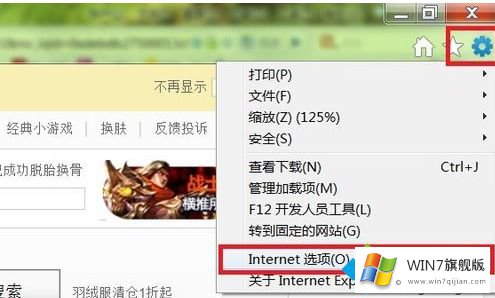
2、接着在出现的界面框中选择【程序】,可以看到“设置为默认浏览器”的选项。

3、点击“设为默认值”,然后确定,这样,我们就把ie设为了默认浏览器。
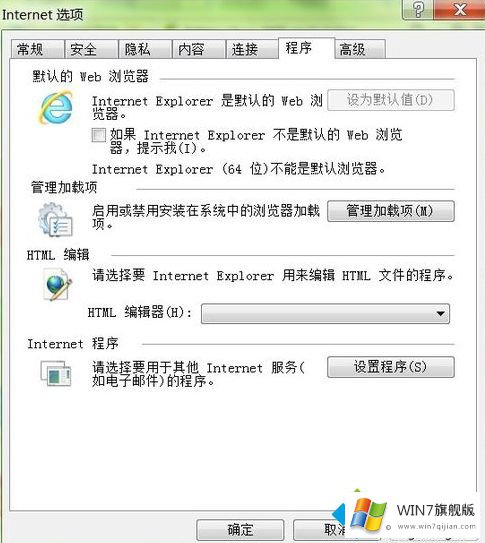
方法二、
1、首先,在左下角开始菜单搜索“控制面板”。
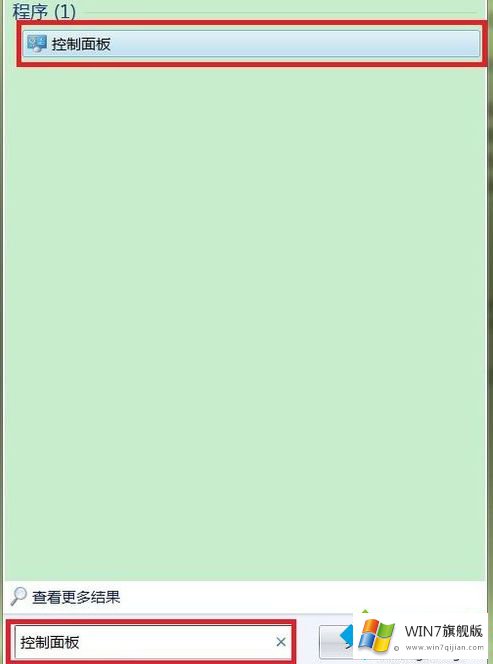
2、接着,在控制面板中点击“程序”。
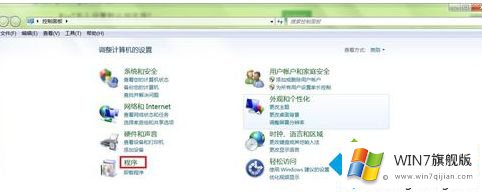
3、然后,在新出现的界面中选择“设置默认程序”。
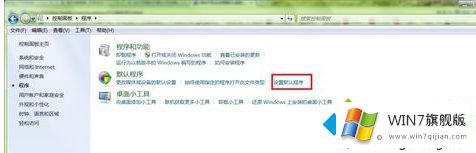
4、最后,我们再默认程序设置窗口的左边选择“InternetExplorer”,并在右边窗口点击“将此程序设置为默认值”,并点击确定,这样我们就设置好默认浏览器。
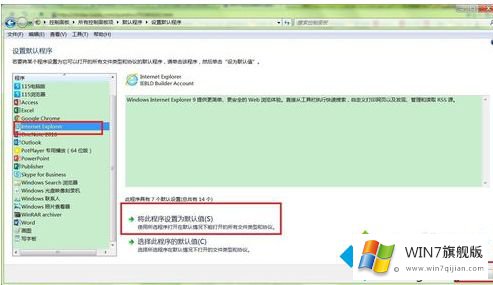
上面就是win7设置ie为默认浏览器的方法啦。有用户想要设置的话可以按照上面的步骤来操作哦。
到这里,小编就已经全部告诉了大家win7如何设置ie为默认浏览器的完全解决办法,多多关注本站,谢谢大家。